当您需要从外部系统或客户端访问部署在MSE Nacos中的微服务时,可以通过在云原生API网关中创建HTTP API来实现微服务间动态通信的需求,提升服务的可访问性和外部集成能力。本文以MSE Nacos为例,介绍如何通过配置HTTP API访问MSE Nacos中的服务。
前提条件
已创建MSE Nacos服务,具体操作请参见创建Nacos引擎。
微服务demo已注册至MSE Nacos,具体操作可参考在Spring Cloud应用中接入MSE Nacos作为服务注册中心。
重要云原生API网关不支持添加MSE Nacos、ZooKeeper注册的本地服务。
已经创建云原生API网关实例,具体操作请参见创建网关实例。
方案概览
创建HTTP API:配置API的基本信息。
创建路由:
配置路由规则:定义API与MSE Nacos服务的映射关系,确保请求能够准确地被路由到正确的目标服务。
关联环境:选择合适的环境(如开发、测试或生产环境),确保路由配置在实际部署时能够正确应用。
关联服务:将服务实例与路由规则关联,实现服务的动态发现与调用,提升系统的灵活性和扩展性。
路由调试:通过模拟请求和分析响应,验证云原生API网关与MSE Nacos服务的集成是否符合预期,确保服务调用的高效性和稳定性。
步骤一:创建HTTP API
登录云原生API网关控制台。
在左侧导航栏,选择API,并在顶部菜单栏选择地域。
在API页面单击创建API。
在创建API弹框中选择HTTP API,单击创建,在创建HTTP API页面填写API名称和描述。
步骤二:创建路由
单击目标API名称,进入API详情页,单击创建路由,在创建路由面板,配置相关参数。
1. 配置路由基本信息
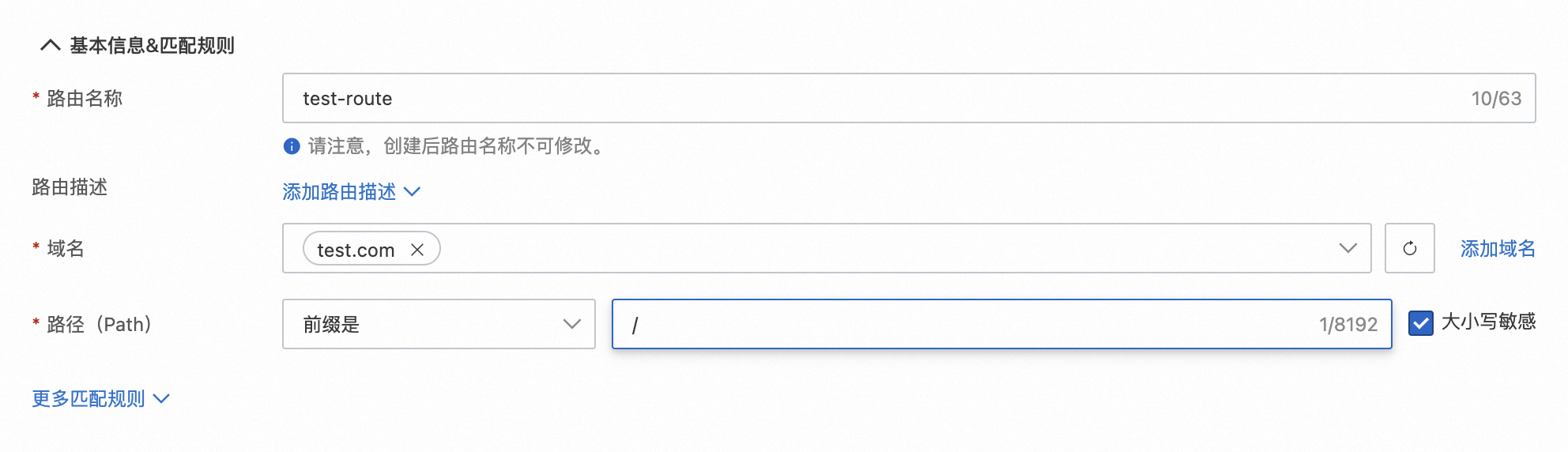
域名:您可以直接单击右侧的添加域名,在添加域名面板中创建。
路径(Path):匹配Path参数以
/开头的HTTP请求。
2. 关联环境/网关/VPC
在创建网关实例时,系统将自动创建默认环境自动关联该实例,默认环境以default开头,您可以选择默认环境。
(可选)如果您不想使用默认环境,可单击所属环境后方的创建环境,自定义环境创建:配置环境名称、所属实例。
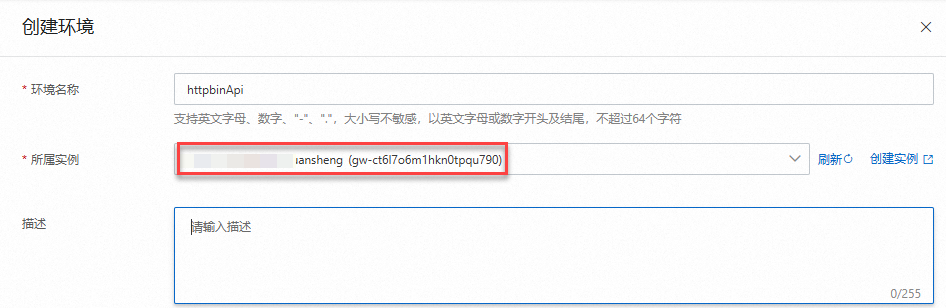
使用场景:选择单服务。
3. 关联服务
在后端服务配置项中的服务名称下拉选项框中单击创建服务。

创建服务来源。
选择来源类型为MSE Nacos。
单击添加来源,选择服务部署的Nacos 集群,并单击确定。
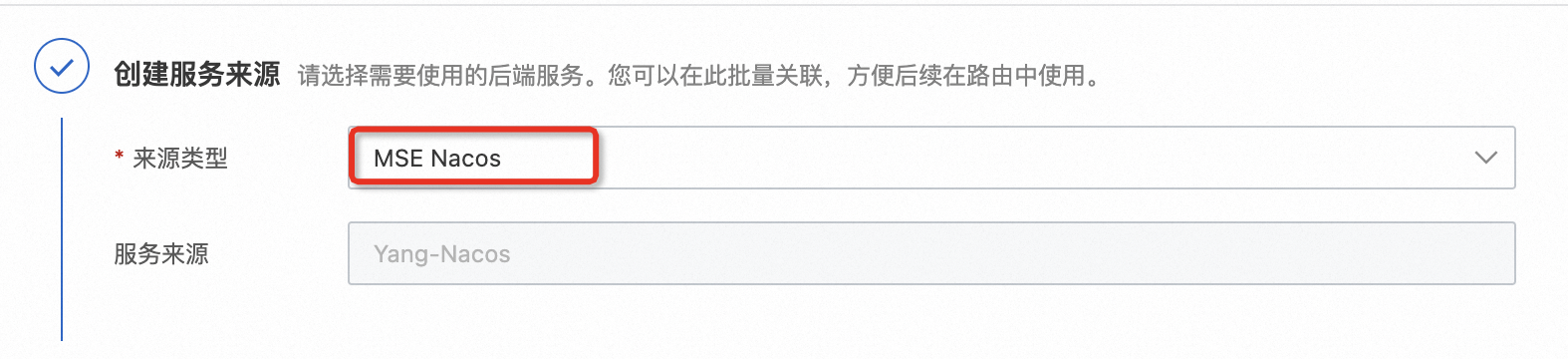
创建服务:
命名空间:选择demo项目在MSE微服务注册配置中心中所属的命名空间。
服务列表:在服务列表中选择您的微服务项目中的服务消费者。
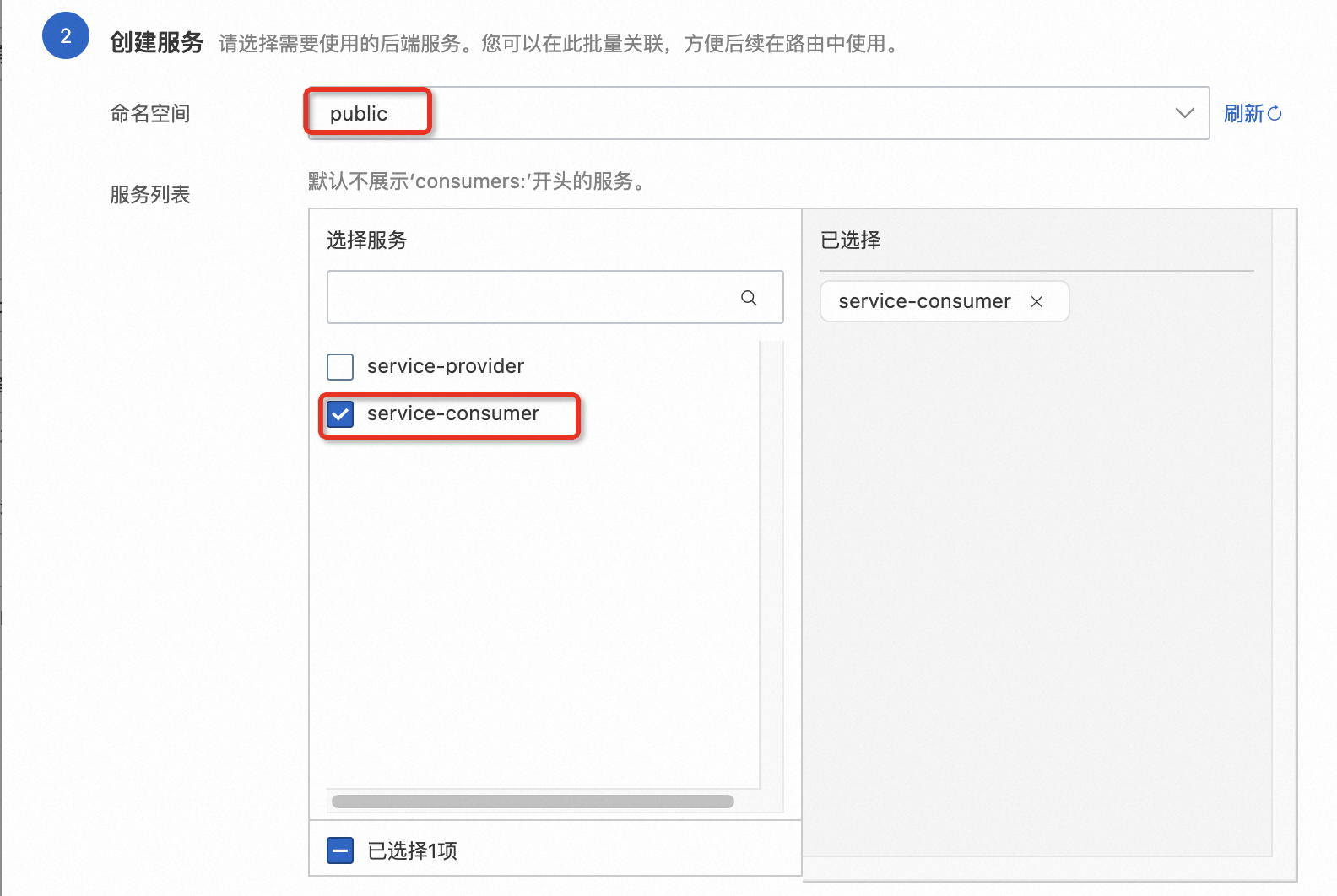
4. 保存并发布。
步骤三:路由调试
路由发布成功后,单击目标路由操作列的调式
在调试面板中输入相关接口参数,并单击发送,在右侧即可看到服务接口的返回结果。
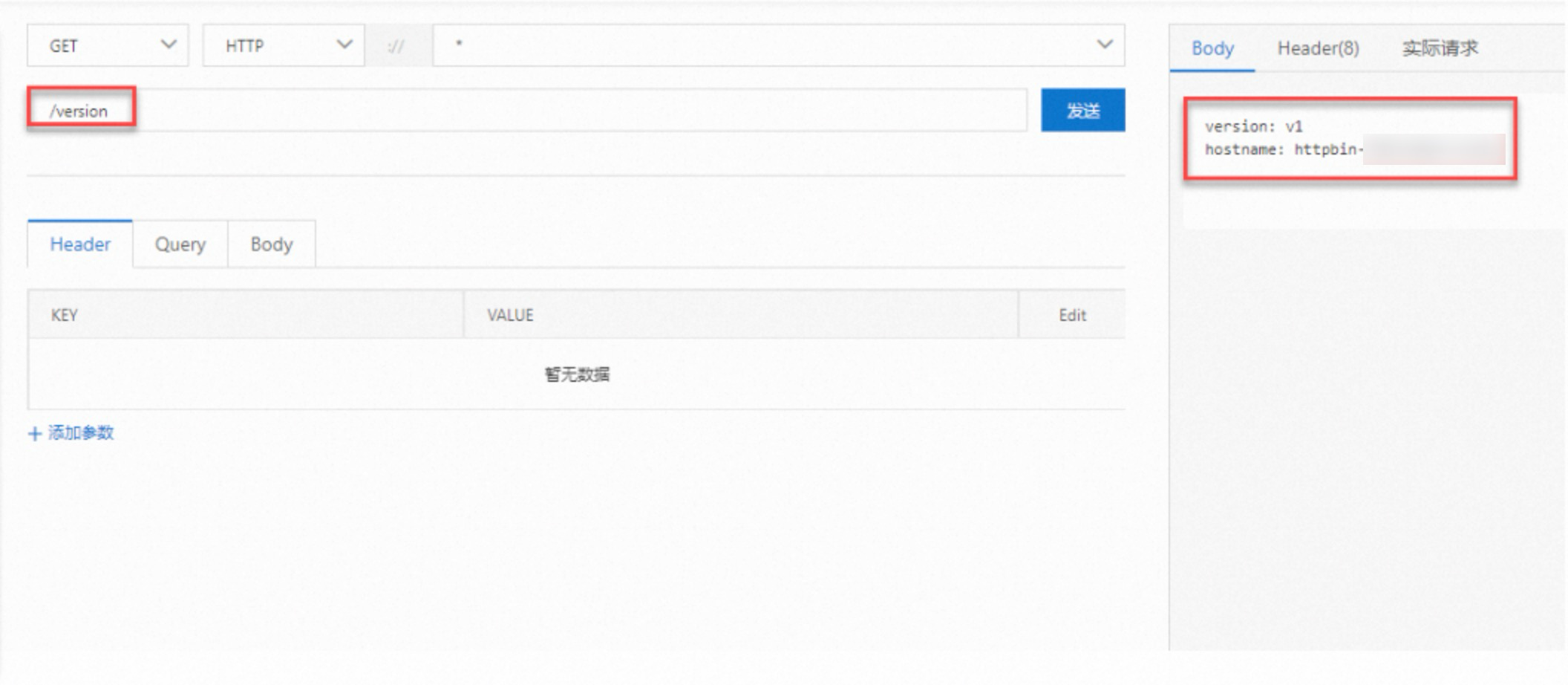
相关文档
当的容器服务中的应用需要通过外部访问时,请参考通过HTTP API访问容器服务中的应用。
当您在使用云原生API网关过程中遇到问题时,请查看常见问题。